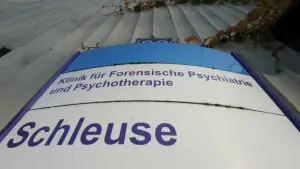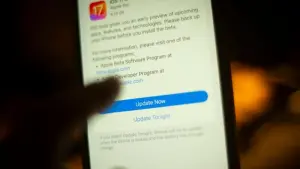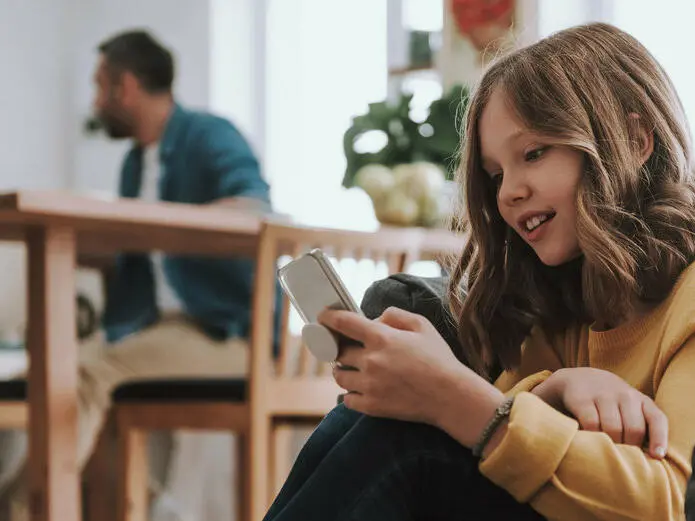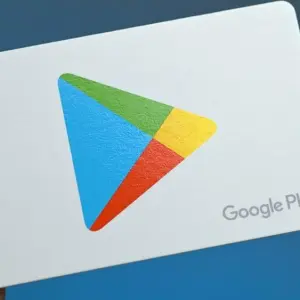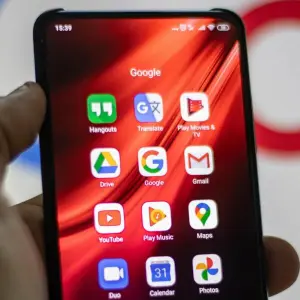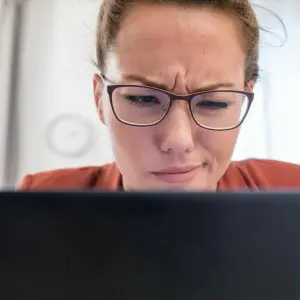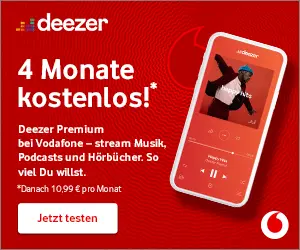Kinder müssen besonders geschützt werden – nicht nur im realen Leben, sondern auch im virtuellen Raum. Wie erklären Dir, wie Du unter Android eine Kindersicherung einrichtest und so verhinderst, dass Dein Kind sämtliche Inhalte auf Deinem Handy ungehindert ansehen oder nutzen kann. Denn darunter können sich für sein Alter ungeeignete Medien und Programme befinden.
Das Smartphone liegt unbeaufsichtigt auf dem Wohnzimmertisch. Der Nachwuchs weiß ganz genau, dass es eigentlich tabu ist – aber oft siegt die kindliche Neugier und Sohn oder Tochter schauen sich auf dem Handy um.
Eltern sind daher gut beraten, verschiedene Schutzfunktionen auf ihren Smartphones zu aktivieren. Diese erschweren Kindern entweder den generellen Zugang zu den Geräten oder das Aufrufen bestimmter Inhalte. Eine zentrale, umfassende Kindersicherung gibt es auf Android-Smartphones nicht. Daher haben wir im Folgenden die wichtigsten Einstellungen zusammengefasst, die Du vornehmen solltest, um Dein Handy möglichst kindersicher zu machen.
Altersbeschränkung im Google Play Store aktivieren
Wenn Dein Kind Dein Smartphone nutzen darf, Du aber nicht willst, dass es darauf Apps, Musik oder Filme im Google Play Store herunterlädt, die nicht für sein Alter bestimmt sind, kannst Du eine Altersbeschränkung festlegen. Das funktioniert so:
• Besuche den Google Play Store und tippe oben links auf das Menü-Symbol, um das Seitenmenü zu öffnen.
• Wähle „Einstellungen“ aus.
• Tippe im Bereich „Nutzersteuerung“ den Punkt „Jugendschutzeinstellungen“ an.
• Aktiviere die „Jugendschutzeinstellungen“, indem Du den Schalter dahinter antippst.
• Gib eine PIN ein, mit der Du später die Jugendschutzeinstellungen wieder aufheben oder anpassen kannst. Bestätige Deine Eingabe mit „OK“.
• Zur Überprüfung musst Du dieselbe PIN erneut eingeben. Bestätige Deine Eingabe erneut mit „OK“.
Nun hast Du den Jugendschutz aktiviert. Jetzt kannst Du festlegen, welche Inhalte des Google Play Stores Dein Kind trotzdem noch einsehen darf, wenn es Dein Android-Smartphone nutzt. So individualisierst Du Deine Kindersicherung:
• Tippe einen Bereich im Play Store an – zum Beispiel „Apps und Spiele“ –, um hierfür Einschränkungen festzulegen.
• Bestimme, bis zu welcher Alterseinschränkung Apps und Spiele angezeigt und genutzt werden dürfen.
• Tippe auf „Speichern“, um die Einstellungen zu übernehmen.
Anschließend zeigt der Google Play Store ausschließlich Apps und Spiele an, die die eingestellte Altersbeschränkung erfüllen.
Zahlungsmethoden im Google Play Store anpassen
Eine weitere Gefahr, die bei der Nutzung von Smartphones oder Tablets durch Kinder besteht, ist, dass sie aus Versehen oder auch bewusst kostenpflichtige Inhalte herunterladen. Das kann ganz schön ins Geld gehen! Daher tust Du gut daran, die Zahlungsmethoden im Google Play Store so anzupassen, dass keinerlei Zahlungsdaten permanent hinterlegt sind.
Kreditkartennummern oder andere als Standard eingerichtete Zahlungsmethoden kannst und solltest Du wieder löschen, damit Dein Kind gar nicht erst die Möglichkeit hat, Geld für Apps oder andere Store-Inhalte auszugeben. So geht’s:
• Gehe in die Play-Store-App.
• Öffne das Menü und gehe zu “Zahlungsmethoden | Mehr Zahlungseinstellungen”.
• Du gelangst zur Liste Deiner gespeicherten Zahlungsdaten.
• Tippe unterhalb jeder einzelnen Zahlungsmethode auf “Entfernen” und bestätige erneut mit “Entfernen”.
Einfachste Kindersicherung unter Android: Eigenes Google-Konto fürs Kind
Hat Dein Nachwuchs ein eigenes Android-Smartphone, kannst Du für Dein Kind ein eigenes Google-Konto einrichten, ihm aber das entsprechende Passwort vorenthalten. Beim Erstellen überspringst Du zudem den Punkt „Zahlungsmethode hinzufügen“. Dadurch kann Dein Kind ohne Deine Erlaubnis keine kostenpflichtigen Anwendungen laden oder In-App-Käufe tätigen.
Willst Du Deiner Tochter oder Deinem Sohn eine gewisse Verantwortung übertragen und ihr oder ihm den Umgang mit Geld näherbringen, kannst Du eine Google-Play-Guthabenkarte kaufen. Damit dürfen die jungen Smartphone-Nutzer selbst entscheiden, welche Apps oder Filme sie kaufen wollen – innerhalb des von Dir angegebenen Alterslimits.
Familienkonto im Google Play Store einrichten
Du kannst im Google Play Store mit Deinem Google-Account ein Familienkonto einrichten. Du findest die Option in der Play-Store-App unter „Menü | Konto | Familie”.
Diesem Familienkonto fügst Du das Smartphone oder Tablet Deines Kindes hinzu und stellst ein, dass die App bei Dir anfragen muss, wenn Dein Nachwuchs mit seinem Android-Gerät etwas kaufen möchte. In diesem Fall bist Du quasi selbst die Kindersicherung. Diese Kaufgenehmigung für das Smartphone oder Tablet Deines Kindes solltest Du direkt nach der Transaktion wieder entziehen.
Android-Kindersicherung mit Google Family Link
Mit Googles kostenfreier App „Family Link” kannst Du das Smartphone oder Tablet Deines Kindes steuern und sicherer machen. Du kannst auf Deinem eigenen Gerät festlegen, welche Apps das Kind nutzen darf und eine Nutzungsdauer einrichten.
Außerdem kannst Du die Aktivitäten deines Kindes im Blick behalten und das Gespräch suchen, falls hierfür Bedarf besteht. Falls nötig, kannst Du das andere Gerät sogar mit einem Klick per Remote-Zugriff sperren.
Kindersicherung durch eingeschränktes Nutzerprofil auf Android-Tablets
Auf Android-Tablets kannst Du ein eingeschränktes Nutzerprofil anlegen, bei dem Du angibstt, welche Apps genutzt werden dürfen. Das bietet sich als Kindersicherung an, wenn Dein Nachwuchs Dein Android-Tablet mitnutzt. Und so geht’s:
• Öffne auf Deinem Android-Tablet die „Einstellungen“-App.
• Wähle unter „Gerät“ die Option „Nutzer“ aus.
• Tippe auf „Nutzer oder Profil hinzufügen“, um ein neues Profil anzulegen.
• Wähle die Option „Eingeschränkte Profile“ ganz unten aus, um ein eingeschränktes Nutzerprofil zu erstellen.
• Sollte Dein Gerät noch nicht über eine Displaysperre per PIN, Muster oder Passwort gesichert sein, musst Du diese nun aktivieren, indem Du auf „Sperre einrichten“ tippst. Folge den Anweisungen auf dem Bildschirm.
• Wähle aus, welche Apps über das eingeschränkte Profil verwendet werden dürfen. Tippe dazu jeweils den Schieberegler rechts neben dem App-Namen an, um die Anwendung für die Nutzung zu aktivieren.
Welche Art der Kindersicherung nutzt Du auf Deinem Android-Smartphone oder -Tablet? Und welche Erfahrungen hast Du damit gemacht? Schreibe es uns in den Kommentaren!
Dieser Artikel Kindersicherung in Android einrichten: Diese Möglichkeiten gibt es kommt von Featured!